Вопрос
Проблема: как исправить неработающий микрофон Discord?
Привет. У меня постоянная проблема с неработающим микрофоном Discord. Я использую платформу, когда играю в League of Legends, поэтому меня невероятно раздражает, когда я слышу других игроков, но меня никто не слышит. Пожалуйста помоги
Решенный ответ
Discord - это бесплатная услуга и приложение VoIP, предлагающее доступное общение с помощью голоса, видео и текста. Первоначально выпущенное в 2015 году, приложение сумело создать сообщество, которое превышает 250 миллионов человек по всему миру.
[1]. Изначально ориентированная на геймеров аудитория Discord теперь опережает такие бренды, как Teamspeak, Slack или Skype в связи с массовым расширением пространства для делового общения и индивидуального дома пользователей.Приложение отличное, хотя из-за большой нагрузки на сервер и распространенных ошибок приложение Discord регулярно получает обновления. Одна из самых проблемных проблем в наши дни - неисправный микрофон Discord, который не был исправлен с помощью последних обновлений. Игровые форумы[2] переполнены сообщениями людей о том, что микрофон Discord не работает. По мнению сообщества, проблема оставляет пользователя слышать собеседника, но он не может ответить.
По словам сообщества, звук и микрофон, не работающие над проблемой Discord, могут быть связаны с последними обновлениями Windows. Из-за изменений, внесенных в некоторые настройки конфиденциальности Windows 10, приложению Discord может быть отказано в разрешении на использование микрофона. Таким образом, одним из решений проблемы с неработающим микрофоном в Discord было бы изменение настроек конфиденциальности или отмена установленного обновления. Прежде чем вносить какие-либо изменения, перейдите к Начинать меню и откройте Настройки. Находить Обновление и безопасность раздел и щелкните Центр обновления Windows. Найдите журнал обновлений Windows и проверьте дату установки последнего обновления. Если дата совпадает с микрофоном Discord и не работает звук, то виновником могут быть изменения в настройках конфиденциальности Windows 10.
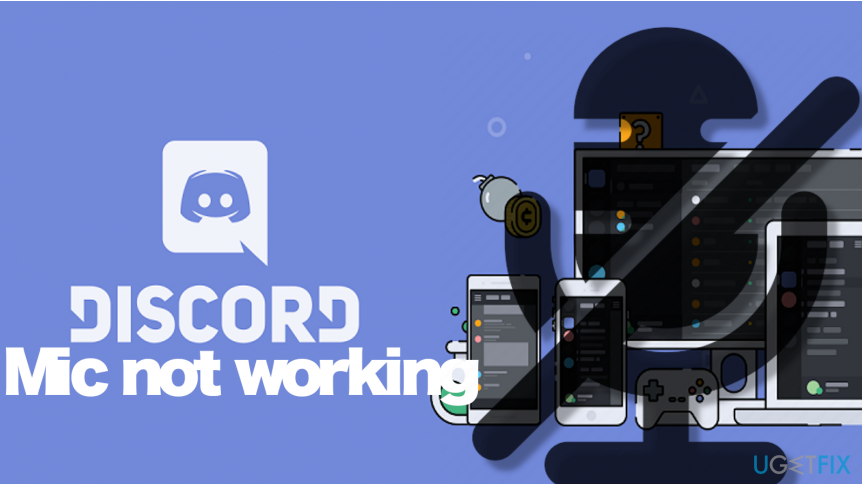
Проблема существует с 2016 года и кажется наиболее острой для геймеров Rainbow Six Siege (R6), League of Legends, Fortnite, PUBG и других популярных видеоигр. К сожалению, ни Discord, ни служба поддержки игры не объясняют, почему микрофон перестает работать в Discord. Однако существует множество решений, и, поскольку каждая проблема зависит от различных факторов, важно набраться терпения и попытаться найти виновника проблемы, пытаясь исправить каждую проблему по очереди.
Анализ проблем и возможных решений позволил нам подготовить наиболее распространенные решения, отвечая на острый вопрос, как исправить неработающий микрофон Discord.
СОВЕТ: перед переключением на расширенный микрофон Discord, исправляющий неработающий микрофон, мы рекомендуем вам запустить инструмент автоматического восстановления. ReimageСтиральная машина Mac X9 это будет тщательно проверять систему на наличие таких проблем, как отсутствие записей в реестре, скомпрометированные службы, поврежденные библиотеки и т. д.
Способ 1. Изменить настройки конфиденциальности
Для восстановления поврежденной системы необходимо приобрести лицензионную версию Reimage Reimage.
Проблема с неработающим микрофоном Discord была наиболее частой в ОС Windows 10. В этом случае проблема может быть тесно связана с обновлениями создателя Windows.[3], что привело к огромным изменениям в настройках приватности. Таким образом, чтобы исправить неработающий микрофон Discord, выполните следующие действия:
- Нажмите Клавиша Windows + I открыть Настройки меню.
- Открыть Конфиденциальность раздел и найдите Микрофон.
- Сдвиньте переключатель рядом с Разрешить приложениям доступ к микрофону возможность На.
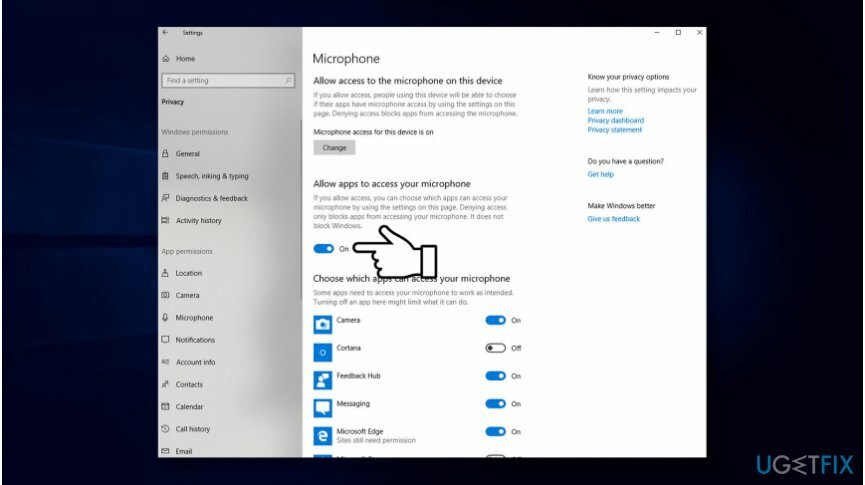
Если вы не хотите, чтобы отдельные приложения имели доступ к микрофону, вы можете изменить дополнительные настройки и отключить разрешение для этих приложений по отдельности.
Способ 2. Настроить DNS-серверы
Для восстановления поврежденной системы необходимо приобрести лицензионную версию Reimage Reimage.
Многие люди сообщали, что настройка их DNS-серверов на серверы Google помогла решить проблему с неработающим микрофоном Discord в Windows. Несмотря на то, что этот метод несложен для выполнения, не забудьте вставить правильные числа на вкладку предпочитаемого DNS и сервера:
- Откройте панель поиска Windows и введите Панель управления в.
- Выберите Панель управления вариант и найдите Центр коммуникаций и передачи данных.
- В Центре управления сетями и общим доступом щелкните Смените настройки адаптера.
- Теперь щелкните правой кнопкой мыши значок подключения (Подключение по локальной сети или Беспроводное сетевое соединение) и выберите Характеристики.
- Отметьте Интернет-протокол версии 4 (TCP / IPv4) и открыть Характеристики.
- Найдите и откройте Общий таб.
- Выбирать Получить адрес DNS-сервера автоматически и нажмите В ПОРЯДКЕ.
- Если Получить адрес DNS-сервера автоматически был предварительно проверен, выберите Вместо этого используйте следующий адрес DNS-сервера вариант.
- Введите следующие адреса серверов и нажмите В ПОРЯДКЕ потом:
Предпочтительный DNS-сервер: 8.8.8.8
Альтернативный DNS-сервер: 8.8.4.4
ИЛИ
Предпочтительный DNS-сервер: 208.67.222.222
Альтернативный DNS-сервер: 208.67.220.220
Способ 3. Измените настройки чувствительности автоматического входа
Для восстановления поврежденной системы необходимо приобрести лицензионную версию Reimage Reimage.
Если вы случайно изменили настройки чувствительности автоматического входа в Discord или эти настройки были автоматически изменяется после обновления, попробуйте изменить чувствительность на Автоматически, чтобы исправить неработающий микрофон Discord.
- Открыть Приложение Discord и перейдите к Пользовательские настройки в нижнем левом углу окна.
- Выбирать Голос и видео и прокрутите вниз, пока не увидите Входная чувствительность вариант.
- Если вариант Автоматически отключен, включите его.
- Установите ручной ползунок где-нибудь посередине и проверьте, исчезла ли проблема.
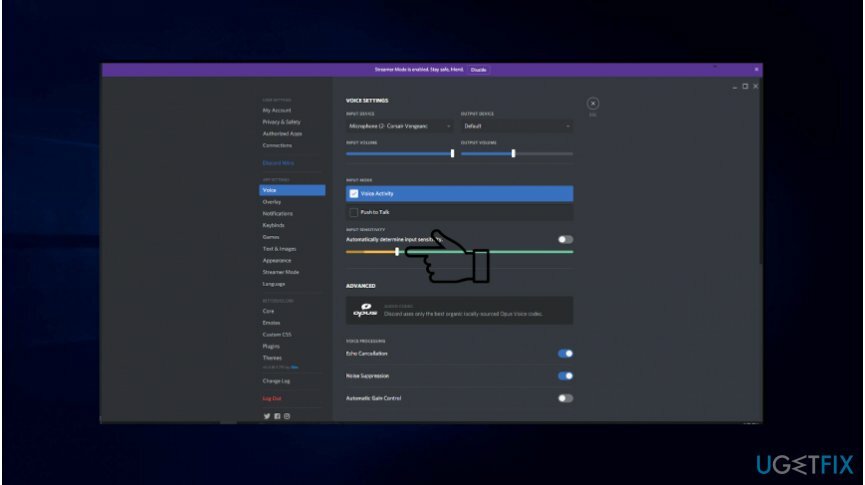
Если ни одно из решений не помогло решить проблему с микрофоном Discord, проверьте, нет ли проблем с обновлениями Windows. Перейдите в раздел «Обновления и безопасность» в настройках Windows и проверьте историю обновлений. Возможно, отсутствуют некоторые важные обновления программного или аппаратного обеспечения, поэтому настройте систему на установку ожидающих обновления. Если проблема возникла сразу после установки обновления Windows, вы можете откатить ее.
Исправляйте ошибки автоматически
Команда ugetfix.com делает все возможное, чтобы помочь пользователям найти лучшие решения для устранения их ошибок. Если вы не хотите бороться с методами ручного ремонта, используйте автоматическое программное обеспечение. Все рекомендованные продукты были протестированы и одобрены нашими профессионалами. Инструменты, которые можно использовать для исправления ошибки, перечислены ниже:
Предложение
сделай это сейчас!
Скачать FixСчастье
Гарантия
сделай это сейчас!
Скачать FixСчастье
Гарантия
Если вам не удалось исправить ошибку с помощью Reimage, обратитесь за помощью в нашу службу поддержки. Сообщите нам все подробности, которые, по вашему мнению, нам следует знать о вашей проблеме.
Этот запатентованный процесс восстановления использует базу данных из 25 миллионов компонентов, которые могут заменить любой поврежденный или отсутствующий файл на компьютере пользователя.
Для восстановления поврежденной системы необходимо приобрести лицензионную версию Reimage инструмент для удаления вредоносных программ.

Частный доступ в Интернет это VPN, которая может помешать вашему интернет-провайдеру правительство, и третьи стороны от отслеживания вашей онлайн-активности и позволяют вам оставаться полностью анонимным. Программное обеспечение предоставляет выделенные серверы для торрентов и потоковой передачи, обеспечивая оптимальную производительность и не замедляя вашу работу. Вы также можете обойти географические ограничения и без ограничений просматривать такие сервисы, как Netflix, BBC, Disney + и другие популярные потоковые сервисы, независимо от того, где вы находитесь.
Атаки вредоносных программ, особенно программ-вымогателей, на сегодняшний день представляют наибольшую опасность для ваших фотографий, видео, рабочих или школьных файлов. Поскольку киберпреступники используют надежный алгоритм шифрования для блокировки данных, его больше нельзя использовать, пока не будет выплачен выкуп в биткойнах. Вместо того, чтобы платить хакерам, вы должны сначала попробовать использовать альтернативный восстановление методы, которые могут помочь вам восстановить хотя бы часть потерянных данных. В противном случае вы также можете потерять свои деньги вместе с файлами. Один из лучших инструментов, который может восстановить хотя бы часть зашифрованных файлов - Восстановление данных Pro.